Signal Desktop est une application de messagerie sécurisée connue pour ses fonctionnalités de cryptage et de confidentialité puissantes. Il prend en charge la messagerie texte, les appels vocaux et vidéo et le partage de fichiers, garantissant ainsi que vos communications restent privées et sécurisées. Signal Desktop se synchronise avec l'application mobile Signal, vous permettant d'envoyer et de recevoir des messages de manière transparente sur tous les appareils. Ses fonctionnalités de sécurité avancées incluent le cryptage de bout en bout, la disparition des messages et une politique de non-journalisation, ce qui en fait un choix de premier ordre pour les utilisateurs soucieux de leur confidentialité.
Pour installer Signal Desktop sur Ubuntu 24.04, 22.04 ou 20.04, vous disposez de trois méthodes principales : utiliser le référentiel APT de Signal pour la dernière version, Flatpak avec Flathub ou Snapcraft. Ce guide vous guidera à travers chaque méthode d'installation.
Méthode 1 : installer Signal Desktop via APT
Mettre à jour Ubuntu avant l'installation de Signal Desktop
Avant de procéder au processus d'installation, il est crucial de s'assurer que votre système Ubuntu est à jour avec tous les packages existants. La mise à jour du système garantit que vous disposez des derniers correctifs de sécurité et améliorations logicielles. Pour mettre à jour votre système Ubuntu, exécutez la commande suivante :
sudo apt update && sudo apt upgradeInstaller les packages initiaux pour Signal Desktop
L'installation de Signal Messenger nécessite certaines dépendances. Bien que votre système contienne probablement déjà la plupart de ces packages, l'exécution de la commande suivante garantira leur installation :
sudo apt install software-properties-common apt-transport-https curl -yCette commande installe les packages software-properties-common, apt-transport-https et curl, qui facilitent l'ajout de nouveaux référentiels et garantissent une communication sécurisée avec eux.
Importer le référentiel Signal APT
Importez la clé GPG et le référentiel pour installer Signal Messenger via APT. Ce processus garantit que vous disposez toujours de la version la plus à jour de Signal disponible sur votre système.
Tout d’abord, importez la clé GPG à l’aide de la commande suivante :
curl -fSsL https://updates.signal.org/desktop/apt/keys.asc | gpg --dearmor | sudo tee /usr/share/keyrings/signal-desktop-keyring.gpgCette commande télécharge la clé GPG depuis le site Web de Signal, la traite avec la commande gpg et l'enregistre dans le répertoire /usr/share/keyrings.
Ensuite, importez le référentiel avec cette commande :
echo deb [arch=amd64 signed-by=/usr/share/keyrings/signal-desktop-keyring.gpg] https://updates.signal.org/desktop/apt xenial main | sudo tee /etc/apt/sources.list.d/signal-messenger.listRemarque : le terme « Xenial » peut apparaître dans la commande, mais il n'y a pas lieu de s'inquiéter. L'application reçoit des mises à jour pour toutes les versions d'Ubuntu, y compris les dernières versions.
Actualiser l'index du package APT après l'importation PPA de Signal Desktop
Après avoir importé le référentiel Signal, mettez à jour l'index des packages APT pour refléter le référentiel nouvellement ajouté. Exécutez la commande suivante pour ce faire :
sudo apt updateInstaller Signal Desktop via la commande APT
Enfin, vous pouvez installer Signal Messenger en exécutant la commande suivante :
sudo apt install signal-desktopCette commande télécharge et installe le package signal-desktop, rendant Signal Desktop disponible sur votre système Ubuntu.
Méthode 2 : installer Signal Desktop via Flatpak avec Flathub
Cette section explorera une méthode alternative pour installer Signal à l'aide du gestionnaire de packages Flatpak. Flatpak est un gestionnaire de packages universel similaire à Snap, offrant un moyen simple et sécurisé d'installer des applications sur les systèmes Linux. Il vous permet de disposer de la dernière version des applications, indépendamment des référentiels de votre distribution et offre un meilleur sandboxing pour une sécurité renforcée.
Remarque : Si Flatpak n'est pas installé sur votre système, veuillez vous référer à notre guide sur Comment installer Flatpak sur Ubuntu pour des instructions étape par étape sur l'installation de la version prise en charge la plus récente de Flatpak.
Activer Flathub pour l’installation de Signal Desktop
Avant d'installer Signal via Flatpak, vous devez activer le référentiel Flathub, une source principale pour les applications Flatpak. Pour activer Flathub, exécutez la commande suivante dans votre terminal :
sudo flatpak remote-add --if-not-exists flathub https://flathub.org/repo/flathub.flatpakrepoCette commande ajoute le référentiel Flathub à votre configuration Flatpak, garantissant que vous avez accès à diverses applications, y compris Signal.
Installer Signal Desktop via la commande Flatpak
Avec Flathub activé, vous pouvez installer Signal à l’aide de la commande flatpak install. Exécutez la commande suivante dans votre terminal :
flatpak install flathub org.signal.Signal -yCette commande installe Signal Desktop à partir du référentiel Flathub, vous fournissant la dernière version de l'application.
Méthode 3 : installer Signal Desktop via Snapcraft
La troisième option consiste à installer le gestionnaire de packages Snapcraft sur tous les systèmes Ubuntu, sauf si vous le supprimez. Snap fournit une méthode simple pour l'installation et la gestion de logiciels sur les systèmes Ubuntu.
Assurez-vous que Snap est installé sur le système Ubuntu
Si Snap n'est pas installé sur votre système, vous pouvez l'ajouter avec la commande suivante :
sudo apt install snapd -yInstallez le Core Snap
Il est sage d'installer le snap « principal » avant toute application, car il permet de maintenir la stabilité de toutes les applications Snap. Pour l'installer, utilisez la commande suivante :
sudo snap install coreInstaller Signal Desktop via la commande Snap
Vous êtes maintenant prêt à installer Signal Desktop. Exécutez la commande ci-dessous pour démarrer l'installation :
sudo snap install signal-desktopLancez Signal Desktop via les commandes CLI ou le chemin de l'interface graphique
Maintenant que vous avez installé avec succès Signal Messenger, il est temps de lancer l'application et de profiter de ses fonctionnalités. Il existe plusieurs façons d’ouvrir Signal, et nous discuterons de chacune d’entre elles en fonction de vos préférences.
Méthodes CLI pour lancer Signal Desktop
Pour ouvrir Signal à l'aide du terminal, exécutez la commande suivante en fonction de votre méthode d'installation :
Installations du bureau APT Signal :
signalInstallations de bureau Flatpak Signal :
flatpak run org.signal.SignalInstallations de bureau Snap Signal :
snap run signal-desktopMéthode GUI pour lancer Signal Desktop
Vous pouvez lancer Signal directement depuis votre environnement de bureau pour une approche plus conviviale. Pour le faire, suivez ces étapes:
- Activités ouvertes.
- Cliquez sur Afficher les applications.
- Localisez l'icône Signal et cliquez dessus pour démarrer l'application.
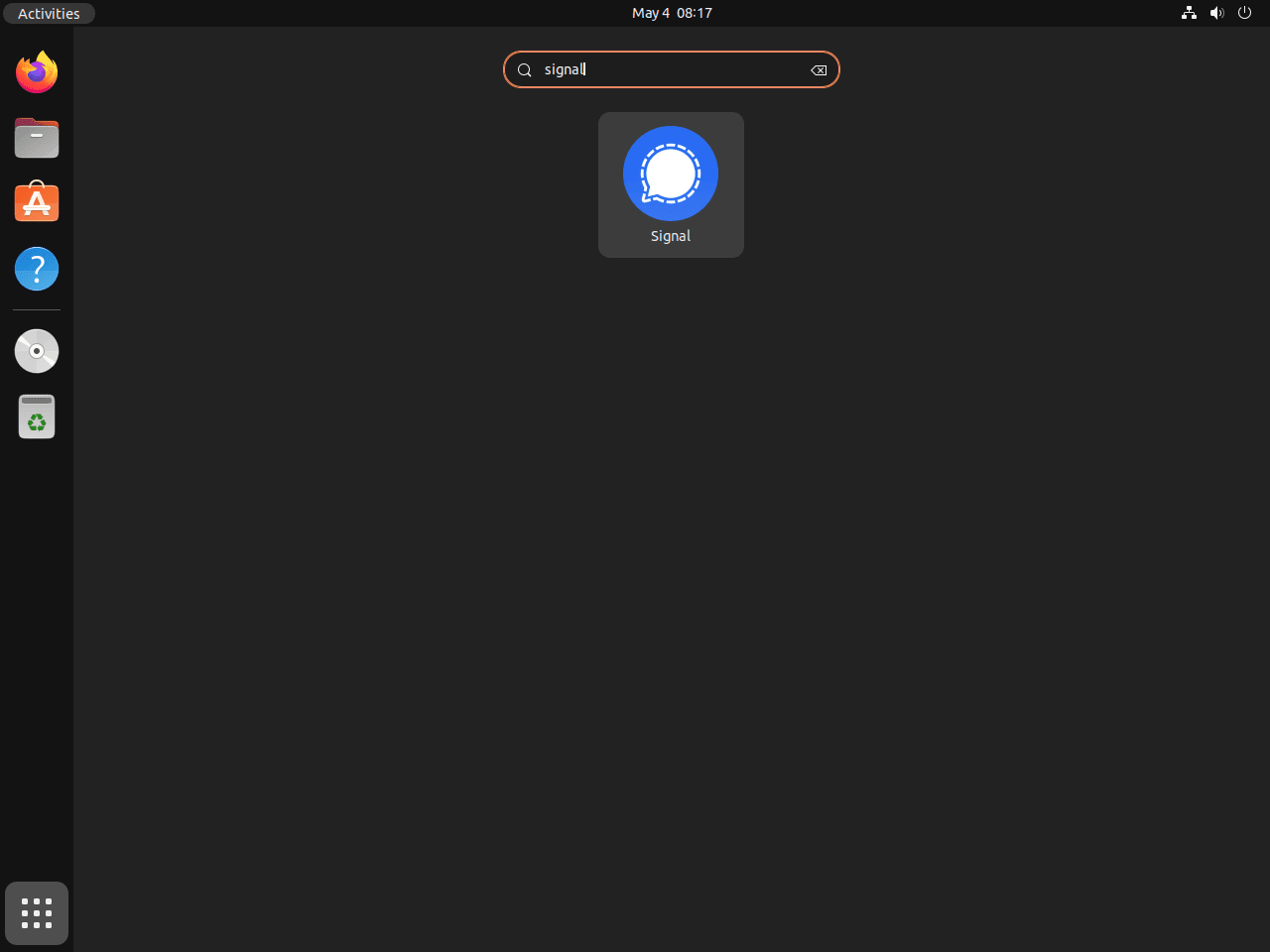
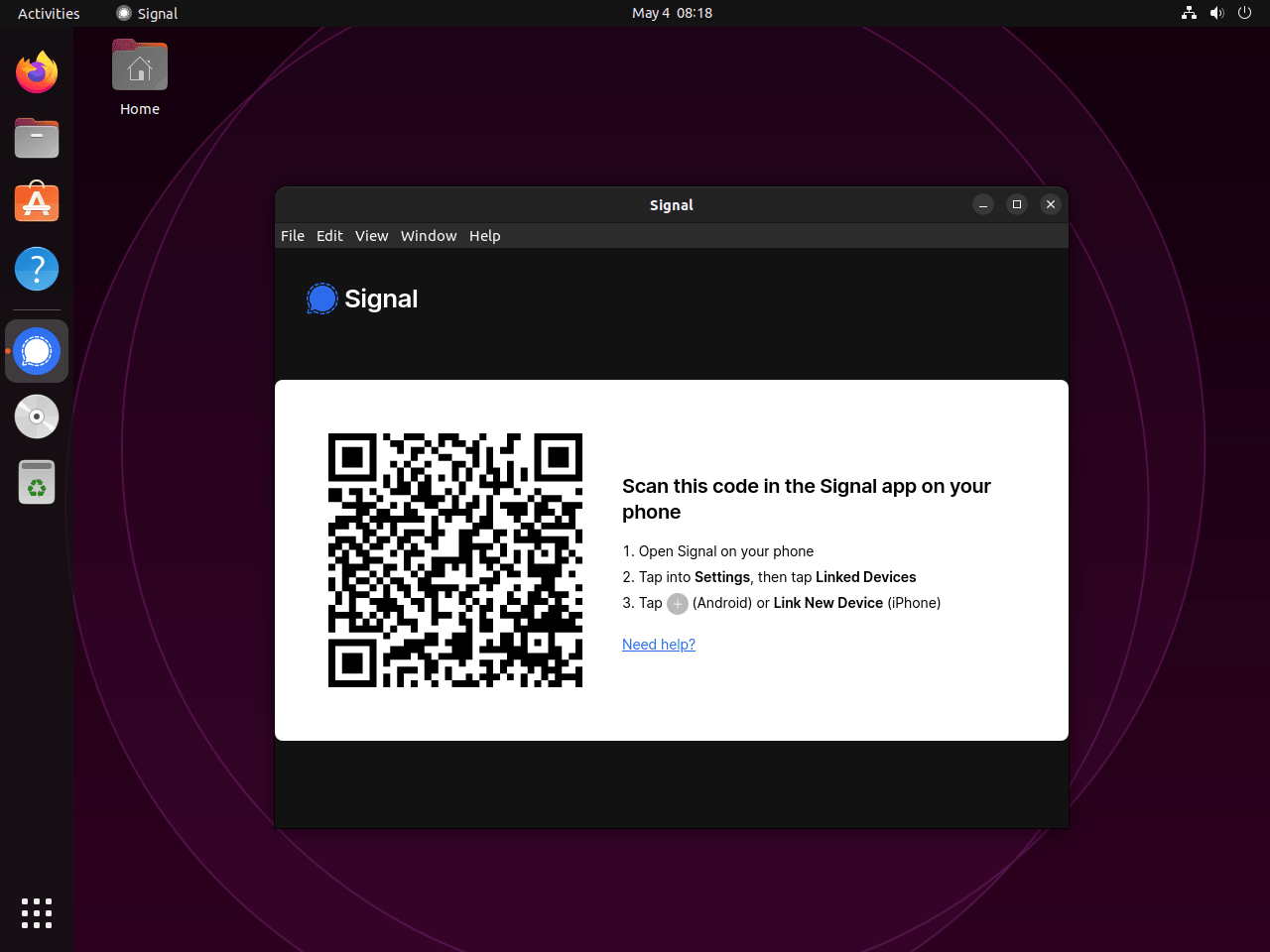
Commandes supplémentaires du bureau Signal
Dans cette section, nous explorerons quelques commandes supplémentaires pour gérer Signal Messenger sur Ubuntu Linux, notamment comment mettre à jour, désinstaller et supprimer le référentiel et la clé GPG.
Mettre à jour le bureau Signal
Pour vérifier les mises à jour et vous assurer que vous utilisez la dernière version de Signal Desktop et d'autres packages installés, exécutez la commande suivante dans le terminal :
Commande de mise à jour APT pour Signal Desktop
sudo apt update && sudo apt upgradeCommande de mise à jour Flatpak pour Signal Desktop
flatpak updateCommande de mise à jour instantanée pour Signal Desktop
snap refreshSupprimer le bureau Signal
Si vous décidez de désinstaller Signal Desktop d'Ubuntu, suivez ces commandes ci-dessous qui correspondent à votre installation de Signal Desktop :
Commande de suppression APT pour Signal Desktop
Tout d’abord, supprimez Signal Messenger à l’aide de la commande suivante :
sudo apt remove signal-desktopDeuxièmement, supprimez le référentiel Signal en exécutant la commande suivante :
sudo rm /etc/apt/sources.list.d/signal-messenger.listEnfin, pour une meilleure sécurité et maintenance du système, supprimez la clé GPG avec cette commande :
sudo rm /usr/share/keyrings/signal-desktop-keyring.gpgCommande de suppression Flatpak pour Signal Desktop
Pour les installations Flatpak, vous devrez utiliser une commande différente pour supprimer Signal de votre bureau :
flatpak uninstall org.signal.SignalCommande de suppression instantanée pour Signal Desktop
Si vous avez installé votre installation à l'aide de Snap, exécutez la commande suivante pour la supprimer :
sudo snap remove signal-desktopPensées finales
Avec Signal Desktop installé sur votre système Ubuntu, vous pouvez profiter de communications sécurisées et privées sur vos appareils. Choisissez la méthode d'installation qui correspond le mieux à vos préférences, qu'il s'agisse du référentiel APT de Signal, Flatpak ou Snapcraft. Mettez régulièrement à jour Signal Desktop pour bénéficier des dernières fonctionnalités et améliorations de sécurité. Ayez l'esprit tranquille en utilisant l'une des applications de messagerie les plus sécurisées disponibles.

